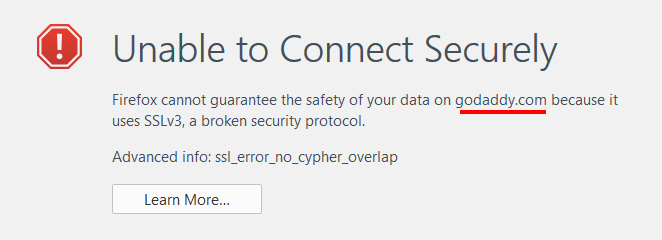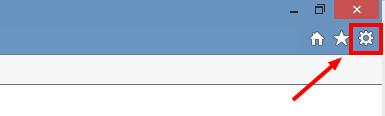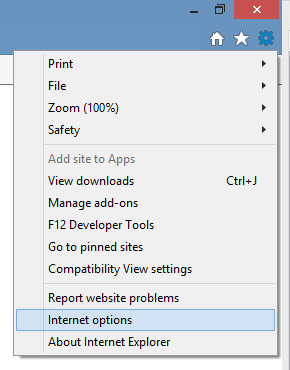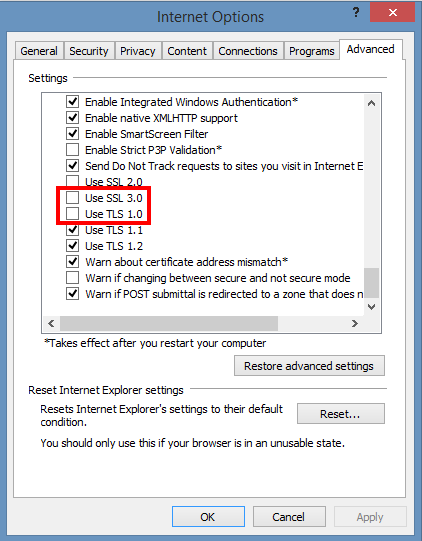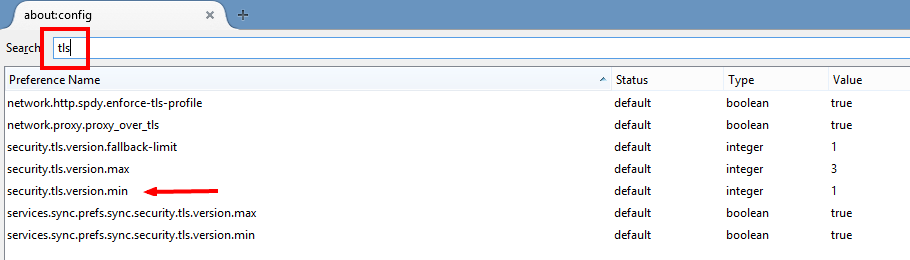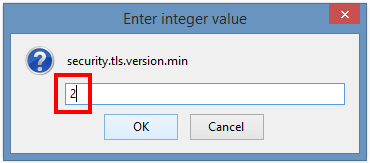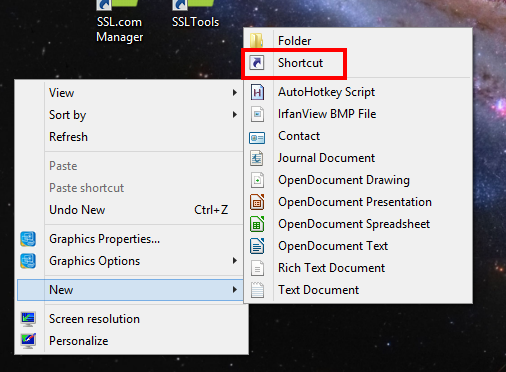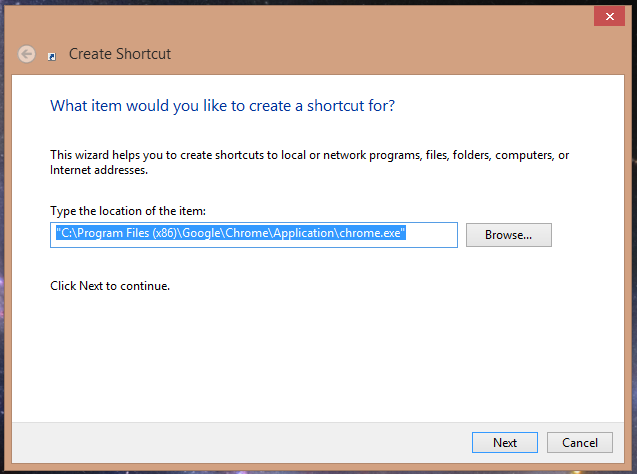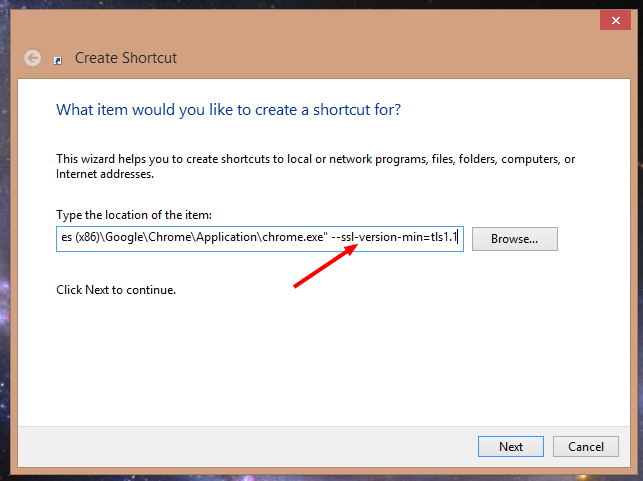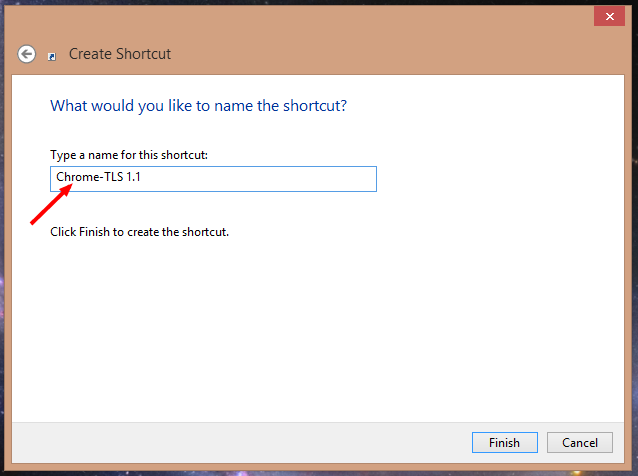この記事では、SSL3.0を無効にする方法と TLS ブラウザで1.0。
概要
POODLE の問題の後、Google と Chrome は、POODLE がこのプロトコルを攻撃ベクトルとして利用するため、SSL 35 暗号化プロトコルの使用を完全に禁止することで、最新のブラウザ バージョン (Firefox 40、Chrome 3.0) を保護しました。 (Microsoft は Internet Explorer 11 用のさまざまなパッチとクイックフィックスをリリースしており、3.0 年 2015 月に SSL XNUMX を完全に無効にする予定だと述べています。)
SSL3.0を無効にすることは間違いなく良いことです。 しかし、その後の啓示は TLS 1.0は また 脆弱な人物が彼らを不意に捕まえたようです。 この記事では、ブラウザに強制的に使用させて自分自身を守る方法を説明します。 の より安全な TLS 1.1と TLS 1.2プロトコル。
SSL 3.0 をオフにする方法と TLS Internet Explorer 1.0
- 歯車のアイコンを左クリックします。
- ドロップダウンメニューから[インターネットオプション]を選択します。
- 「詳細」タブをクリックし、下にスクロールして「SSL3.0」と「TLS 1.0。 "
- [OK]をクリックして変更を受け入れます。変更はすぐに反映されます。 (ブラウザを更新する必要があるかもしれません。)
SSL 3.0 をオフにする方法と TLS Firefox の 1.0
- アドレスバーに「about:config」と入力してEnterキーを押します。
- 「検索」フィールドに「tls」。 「セキュリティ」のエントリを見つけてダブルクリックします。tls.version.min」。
- 整数値を「2」に設定して、最小プロトコルを強制します TLS 1.1(「3」を入力すると、 TLS 1.2)。
- この設定は新しい値を表示し、すぐに有効になります(キャッシュをクリアすることを忘れないでください)。
SSL 3.0 をオフにする方法と TLS Google Chromeの1.0
科学の行進! 大規模な 帽子の先端 (または巨大な帽子の先端)を解説者に ジョン・ジャイルズ を使用してそれを指摘するため chrome://フラグ/ Chromeで最小プロトコルバージョンを設定する最新かつ最も簡単な方法です。 Googleがハングすることに注意してください 赤い警告 フラグの使用について-しかし、私たちのテストでは肯定的な結果が得られました。ジョンは言う:
Chromeの場合、これはどうですか?:
クロム:/ /フラグ
「最小SSL /TLS サポートされているバージョン」、「デフォルト」から「TLS 1.1?
次に、ページの下部にある[今すぐ再起動]ボタンを押します。
もう一度ありがとう、ジョン!
IEやFirefoxとは異なり、Chromeでは の 使わせられる TLS コマンドラインスイッチによる1.1 / 1.2 –ブラウザを起動する文字列に追加された引数。 これは、以下に示すようにショートカットを設定することで実装できますが、このショートカットからChromeを起動するだけで、安全でないプロトコルの使用を防ぐことができます。
安全なショートカットを作成するには:
- デスクトップを右クリックして、[新規]、[ショートカット]の順に選択します。
- [ショートカットの作成]パネルで、Chromeがインストールされている場所を参照し、Chromeアイコンを選択します。デフォルトの場所は次のとおりです。
C:Program Files(x86)GoogleChromeApplicationchrome.exe
- 次のコマンドラインスイッチを追加します。
--ssl-version-min=tls1.1アイテムの場所の後(つまり、最後の引用符の後)は次のように表示されます。"C:Program Files(x86)GoogleChromeApplicationchrome.exe" --ssl-version-min =tls1.1
- ショートカットに名前を付け(SSL.comは、このショートカットが安全であることを思い出させる一意の名前を付けることを提案しています)、[完了]をクリックします。
- ここでも、Chromeセッションが安全であることを確認する唯一の方法は、新しいショートカットを使用することです。
続きを読むために読んでください: